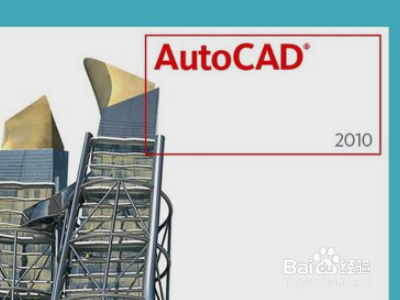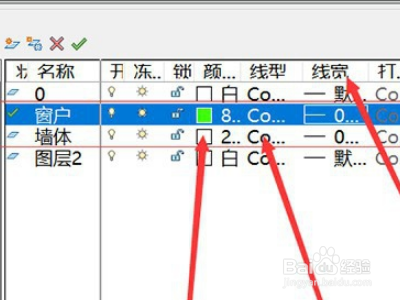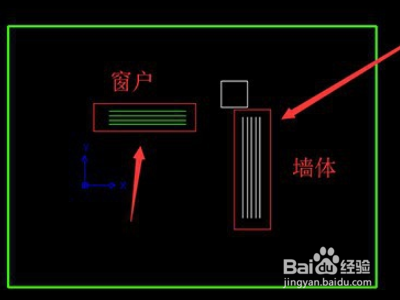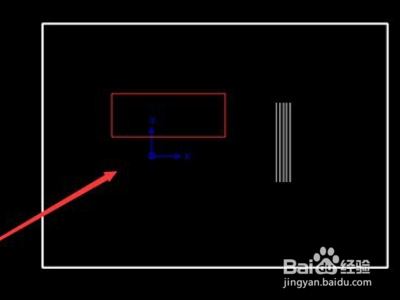CAD图画好后怎样分图层
1、首先打开【CAD】软件。
2、首先找到图层在什么位置,左上角三层叠加的图案点击一下即可打开【图层】的控制器。
3、在打开【图层】的控制器之后,点击左上角【新建图层】就可以创建出很多图层。
4、可以看到每一个图层都是可以修改【颜色】【线型】和【线宽】的,根据自己的需要调整每一个图层的参数。
5、下面看到有两个颜色的线条,白色的是命名为墙体,绿色命名为窗户。
6、鼠标双击第二个方框内部,然后点击【图层】,选择需要隐藏的图层,然后蒉翟蛳庹从前面第三个,点击一下就可以隐藏掉双击的那个方框内的线条。就完成了。
声明:本网站引用、摘录或转载内容仅供网站访问者交流或参考,不代表本站立场,如存在版权或非法内容,请联系站长删除,联系邮箱:site.kefu@qq.com。